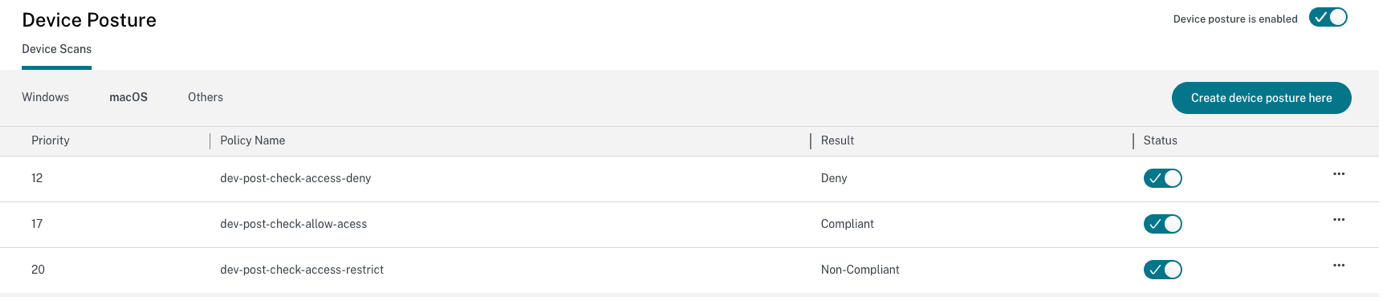Configurer les politiques de posture de l’appareil
La posture de l’appareil est une combinaison de politiques et de règles qu’un appareil doit respecter pour accéder aux ressources. Chaque politique est associée à l’une des actions, à savoir connexion conforme, non conforme et refusée. De plus, chaque politique est associée à une priorité et l’évaluation de la politique s’arrête si une politique est évaluée comme vraie et que l’action associée est entreprise.
- Connectez-vous à Citrix Cloud, puis sélectionnez Gestion des identités et des accès dans le menu hamburger.
- Cliquez sur l’onglet Posture de l’appareil, puis sur Gérer.
Remarque
- Les clients du service Secure Private Access peuvent cliquer directement sur Posture de l’appareil dans la navigation de gauche de l’interface utilisateur d’administration.
- Pour les nouveaux utilisateurs, la page d’accueil Posture de l’appareil vous invite à créer une politique de posture de l’appareil. La politique de posture de l’appareil doit être configurée individuellement pour chaque plate-forme. Une fois que vous avez créé une politique de posture de l’appareil, elle est répertoriée sous les plates-formes appropriées.
- Une politique entre en vigueur uniquement après l’activation de la posture de l’appareil. Pour activer la posture de l’appareil, faites glisser le bouton La posture de l’appareil est désactivée dans le coin supérieur droit sur ON.
- Cliquez sur Créer une stratégie pour l’appareil.
-
Dans Plateforme, sélectionnez la plateforme pour laquelle vous souhaitez appliquer une politique. Vous pouvez changer la plateforme de Windows à macOS ou inversement, quel que soit l’onglet que vous avez sélectionné sur la page d’accueil de Device Posture.
- Dans Règles de politique, sélectionnez la vérification que vous souhaitez effectuer dans le cadre de la posture de l’appareil et sélectionnez les conditions qui doivent être respectées.
Remarque
- Pour vérifier le certificat de l’appareil, assurez-vous que le certificat de l’émetteur existe sur l’appareil. Sinon, vous pouvez importer un certificat d’appareil lors de la création de la politique de posture de l’appareil ou télécharger le certificat depuis Paramètres sur la page d’accueil de la posture de l’appareil. Pour plus de détails, Vérification du certificat de l’appareil.
- Pour la vérification du certificat de l’appareil, le client EPA sur l’appareil final doit être installé avec des droits d’administrateur.
- La vérification du certificat de l’appareil avec le service Device Posture ne prend pas en charge la vérification de la révocation du certificat.
-
Cliquez sur Ajouter une autre règle pour créer plusieurs règles. Une condition ET est appliquée sur plusieurs règles.
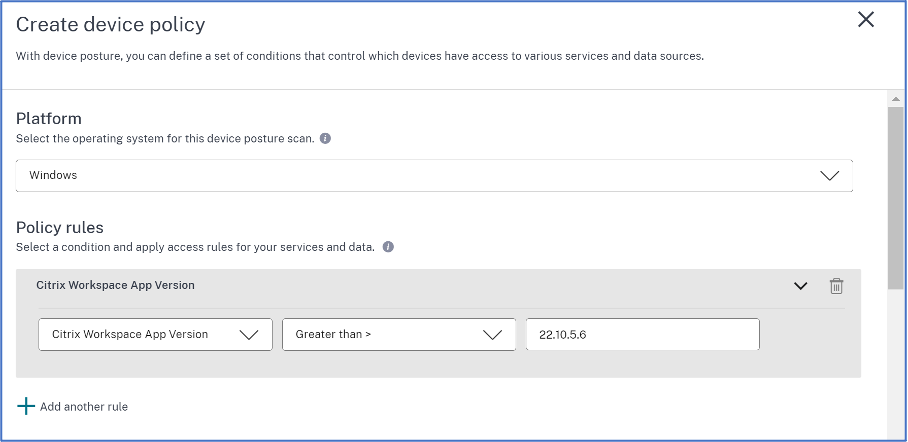
-
Dans Résultat de la politique en fonction des conditions que vous avez configurées, sélectionnez le type sous lequel l’analyse de l’appareil doit classer l’appareil de l’utilisateur.
- Conforme
- Non conforme
- Accès refusé
- Entrez un nom pour la stratégie.
-
Dans Priorité, entrez l’ordre dans lequel les politiques doivent être évaluées.
- Vous pouvez saisir une valeur comprise entre 1 et 100. Il est recommandé de configurer des stratégies de refus avec une priorité plus élevée, suivies de celles non conformes et enfin conformes.
- La priorité avec la valeur la plus basse a la préférence la plus élevée.
- Seules les politiques activées sont évaluées en fonction de la priorité.
-
Cliquez sur Create.
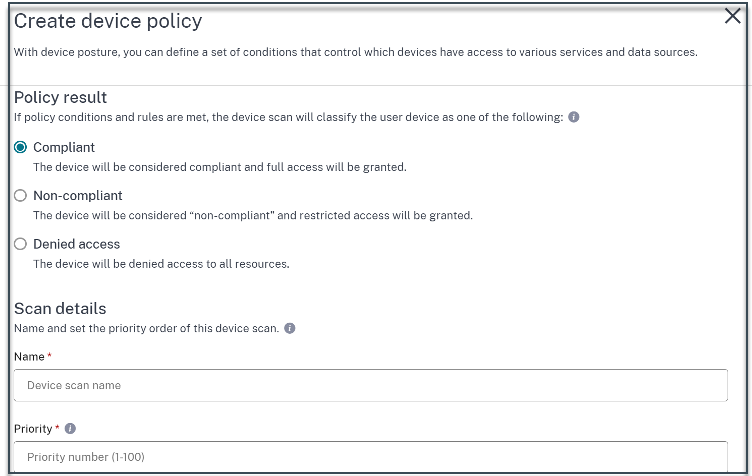
Important :
Vous devez régler le commutateur à bascule Activer lors de la création sur ON pour que les politiques de posture de l’appareil prennent effet. Avant d’activer les stratégies, il est recommandé de vous assurer que les stratégies sont correctement configurées et que vous effectuez ces tâches dans votre configuration de test.
Configurer l’accès contextuel (accès intelligent) à l’aide de la posture de l’appareil
Après la vérification de la posture de l’appareil, l’appareil est autorisé à se connecter et classé comme conforme ou non conforme. Ces informations sont disponibles sous forme de balises pour le service Citrix DaaS et le service Citrix Secure Private Access et sont utilisées pour fournir un accès contextuel en fonction de la posture de l’appareil. Par conséquent, Citrix DaaS et Citrix Secure Private Access doivent être configurés pour appliquer le contrôle d’accès à l’aide de balises de posture de l’appareil.
Configuration de Citrix DaaS avec Device Posture
Pour restreindre l’accès aux ressources DaaS, vous pouvez spécifier les groupes de distribution sur lesquels les restrictions d’accès doivent être appliquées et configurer les restrictions de contrôle d’accès à l’aide des balises Device Posture.
Pré-requis :
Assurez-vous que la fonctionnalité Adaptive Access est activée (Citrix Workspace > Access > Adaptive Access). Pour plus de détails, voir Activer la fonctionnalité Accès adaptatif.
- Connectez-vous à Citrix Cloud.
- Sur la mosaïque DaaS , cliquez sur Gérer.
- Accédez à la section Groupe de livraison dans le menu de gauche.
- Sélectionnez le groupe de livraison pour lequel vous souhaitez configurer le contrôle d’accès en fonction de la posture de l’appareil et cliquez sur Modifier.
- Dans la page Modifier le groupe de livraison , cliquez sur Politique d’accès.
-
Cliquez sur l’icône de modification sur la ligne Connexions Citrix Gateway pour modifier la stratégie de connexions de passerelle.
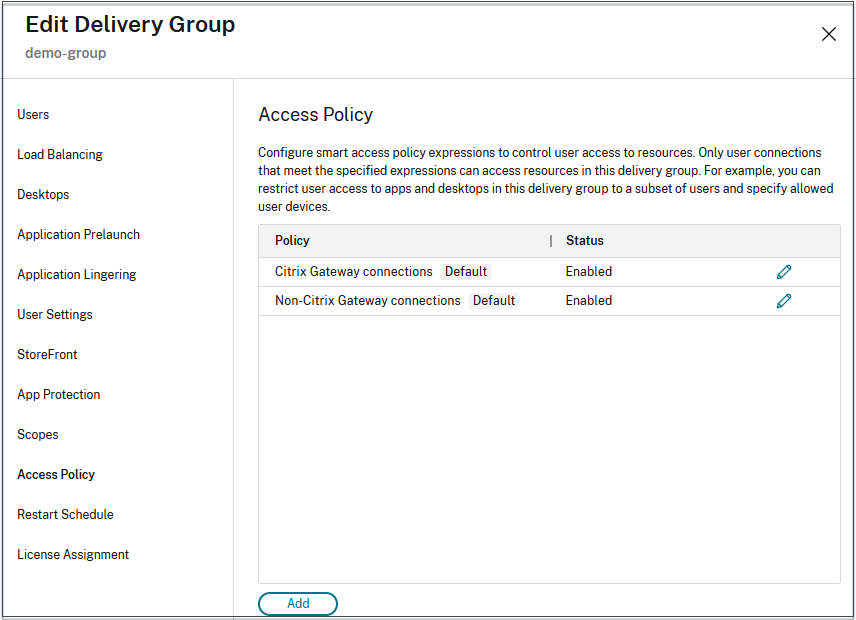
- Sur la page Modifier la politique, sélectionnez Connexions répondant aux critères suivants.
- Sélectionnez Correspond à n’importe quel, puis cliquez sur Ajouter un critère.
- Ajoutez des critères pour toutes les balises d’emplacement que vous avez configurées dans Configurer les emplacements réseau : Tapez Espace de travail pour Filtre et CONFORME ou NON CONFORME pour Valeur.

Remarque
La syntaxe des balises de classification des appareils doit être saisie exactement comme indiquée précédemment, c’est-à-dire tout en majuscules (CONFORME et NON-CONFORME). Sinon, les politiques de posture de l’appareil ne fonctionnent pas comme prévu.
Outre les balises de classification des appareils, le service Device Posture renvoie également la balise du système d’exploitation et la balise de politique d’accès associée à l’appareil. Les balises du système d’exploitation et les balises de politique d’accès doivent être saisies en majuscules uniquement.
- TYPE_DE_PERIPHERIQUE_WINDOWS
- TYPE_D’APPAREIL_MAC
- Nom exact de la police (en majuscules)
Configuration de Citrix Secure Private Access avec Device Posture
Pour restreindre l’accès aux ressources Secure Private Access, vous pouvez sélectionner les applications sur lesquelles les restrictions d’accès doivent être appliquées et configurer les restrictions de contrôle d’accès à l’aide des balises Device Posture.
- Connectez-vous à Citrix Cloud.
- Sur la mosaïque Accès privé sécurisé, cliquez sur Gérer.
- Cliquez sur Stratégies d’accès dans la navigation de gauche, puis cliquez sur Créer une stratégie.
- Saisissez le nom de la politique et la description de la politique.
- Dans Applications, sélectionnez l’application ou l’ensemble d’applications sur lesquelles cette politique doit être appliquée.
- Cliquez sur Créer une règle pour créer des règles pour la politique.
- Saisissez le nom de la règle et une brève description de la règle, puis cliquez sur Suivant.
- Sélectionnez les conditions des utilisateurs. La condition Utilisateurs est une condition obligatoire à respecter pour accorder l’accès aux applications aux utilisateurs.
- Cliquez sur + pour ajouter une condition de posture de l’appareil.
- Sélectionnez Vérification de la posture de l’appareil et l’expression logique dans le menu déroulant.
-
Saisissez l’une des valeurs suivantes dans les balises personnalisées :
- Conforme - Pour les appareils conformes
- Non conforme - Pour les appareils non conformes
Remarque
Les balises doivent être saisies exactement comme saisies précédemment, en utilisant des majuscules initiales (Conforme et Non conforme). Dans le cas contraire, les politiques de posture de l’appareil ne fonctionnent pas comme prévu.
- Dans Commandes CLI équivalentes, passez en revue les commandes et cliquez sur Suivant.
-
Sélectionnez les actions qui doivent être appliquées en fonction de l’évaluation de la condition, puis cliquez sur Suivant.
La page Résumé affiche les détails de la politique.
-
Vous pouvez vérifier les détails et cliquer sur Terminer.
Pour plus de détails sur la création de politiques d’accès, voir Configurer une politique d’accès avec plusieurs règles.
Remarque
Toute application Secure Private Access qui n’est pas marquée comme conforme ou non conforme dans la politique d’accès est traitée comme l’application par défaut et est accessible sur tous les points de terminaison, quelle que soit la position de l’appareil.
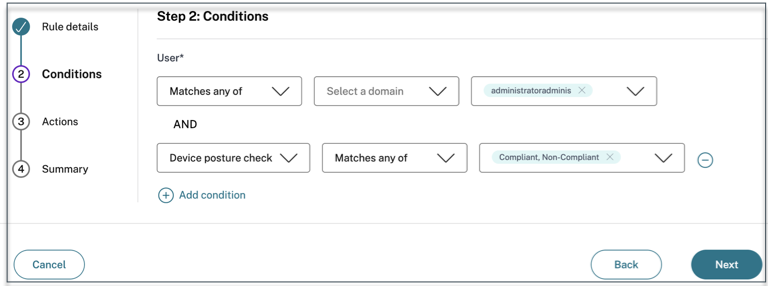
Modifier une politique de posture d’appareil
Les politiques de posture de l’appareil configurées sont répertoriées sous la plate-forme spécifique dans la page Analyses de l’appareil . Vous pouvez rechercher la politique que vous souhaitez modifier à partir de cette page. Vous pouvez également activer, désactiver ou supprimer une politique à partir de cette page.